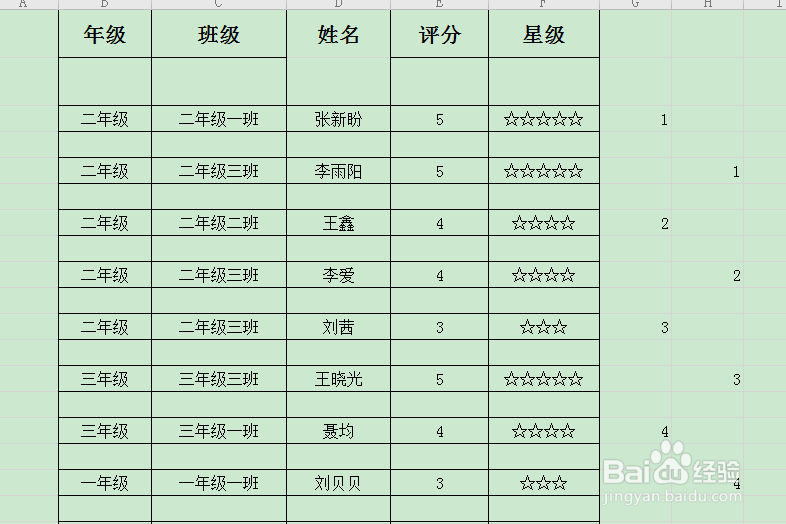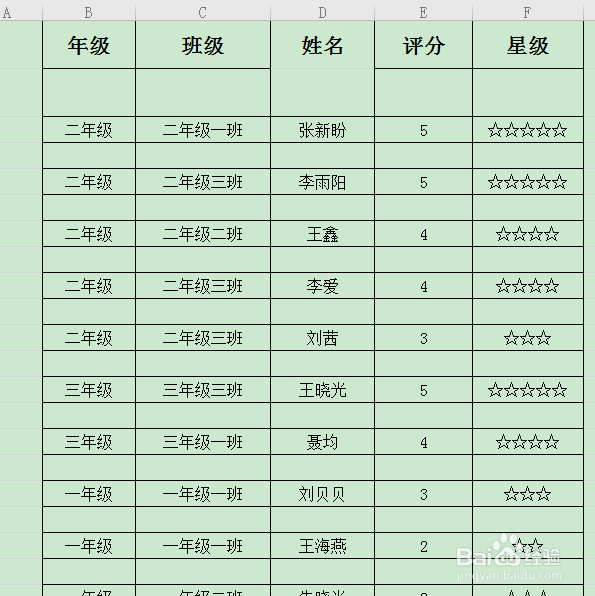1、【打开表格】:打开如图表格,需要在隔一行插入空白行。
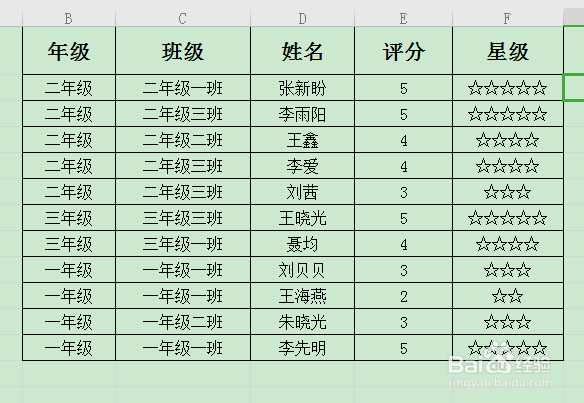
2、【插入】:在G2和H3单元格分别输入数字“1”。
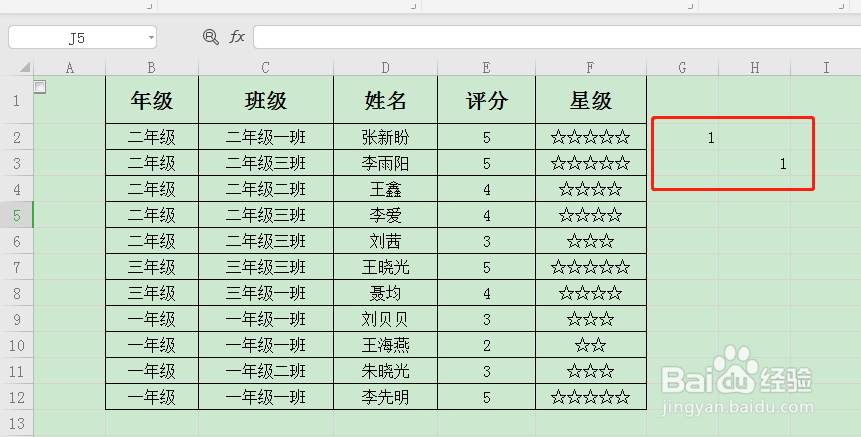
3、【填充】:选中G2和H3向下填充。
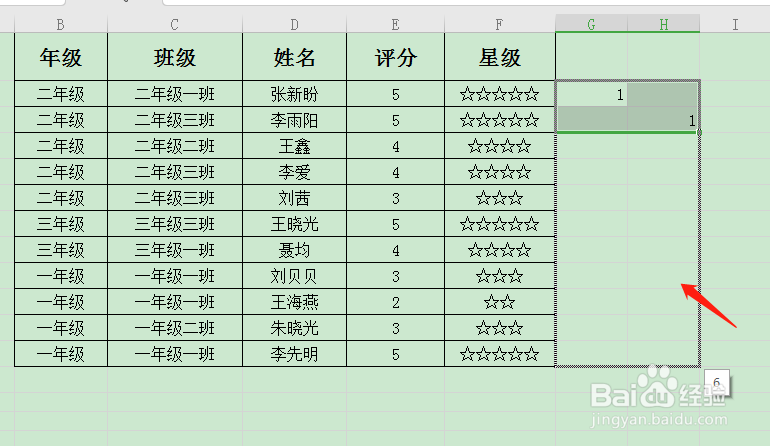
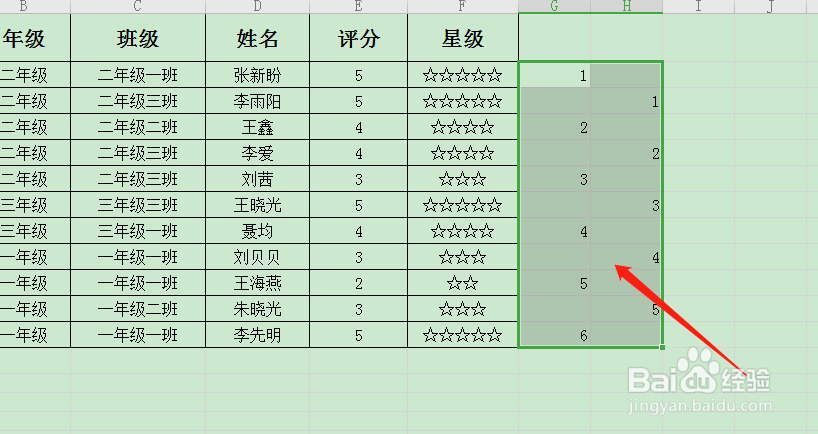
4、【定位】:使用Ctrl+G定位,勾选空值。
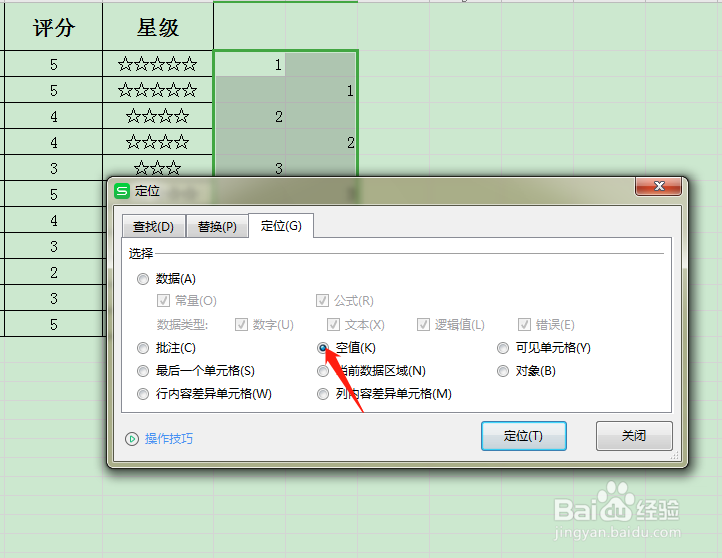
5、【插入整行】:然后鼠标右键点击插入-行。
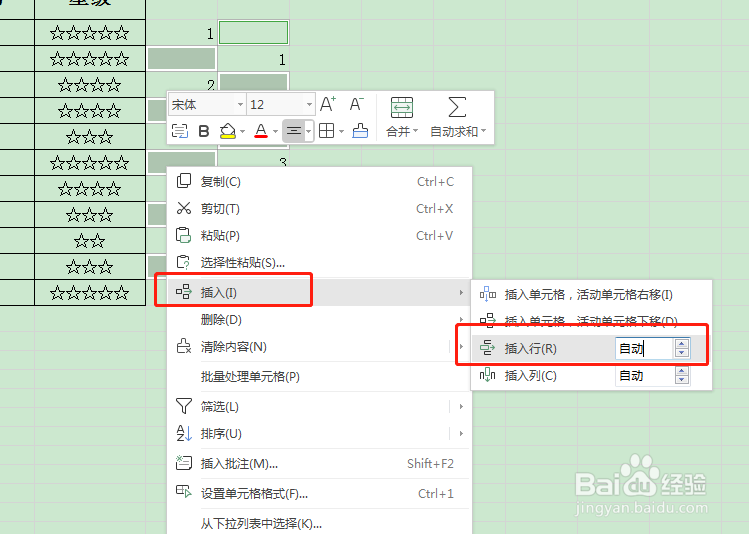
6、【删除辅助列】:表格中已经隔行插入空行,把旁边的辅助列删除就可以了。
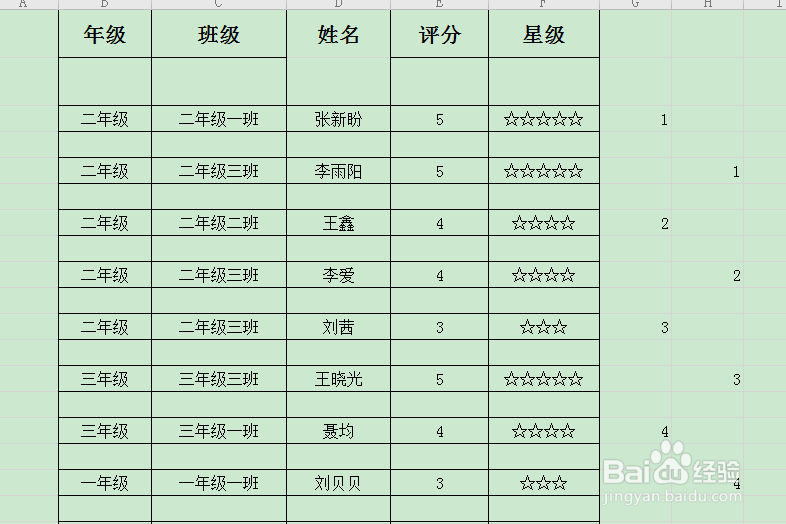
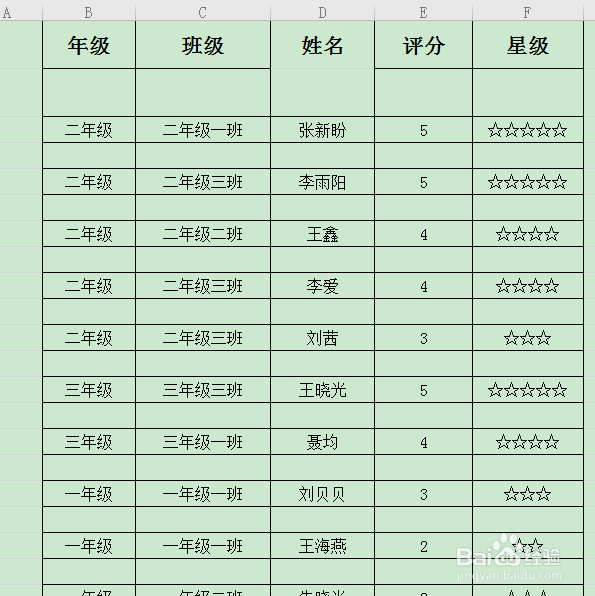
时间:2024-10-12 14:20:20
1、【打开表格】:打开如图表格,需要在隔一行插入空白行。
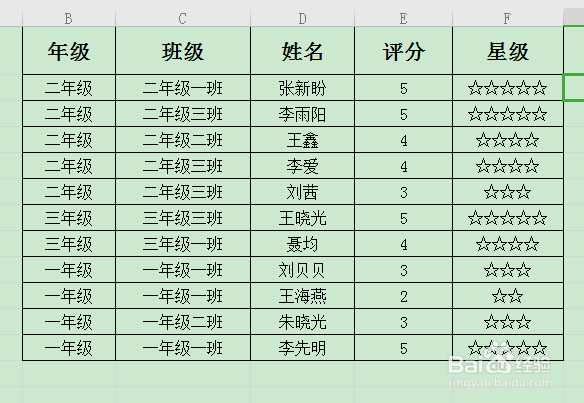
2、【插入】:在G2和H3单元格分别输入数字“1”。
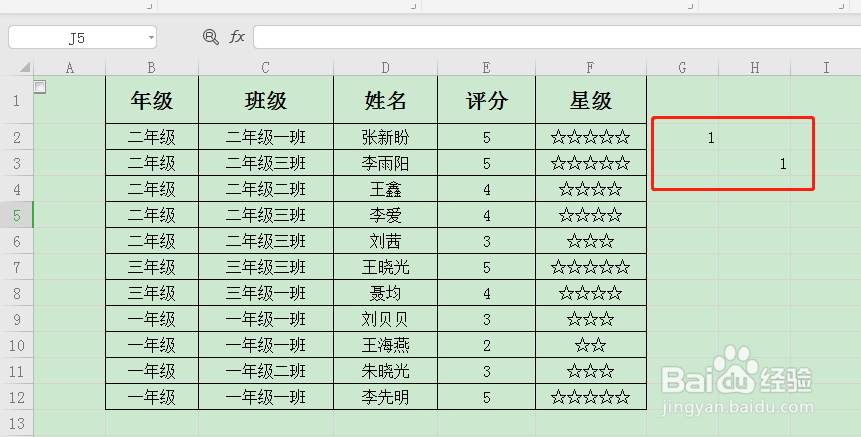
3、【填充】:选中G2和H3向下填充。
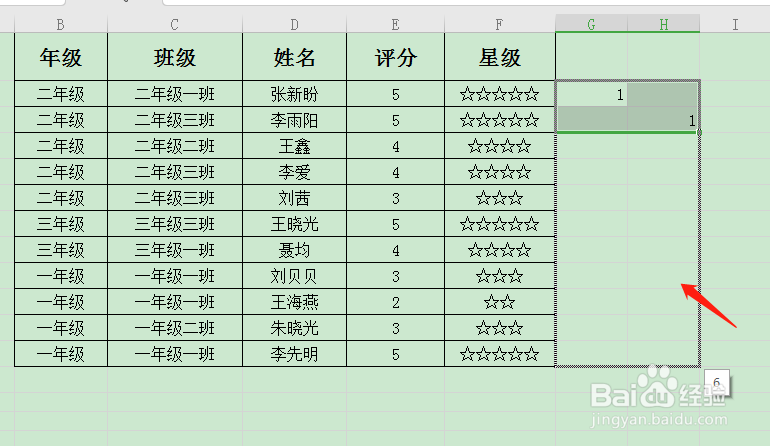
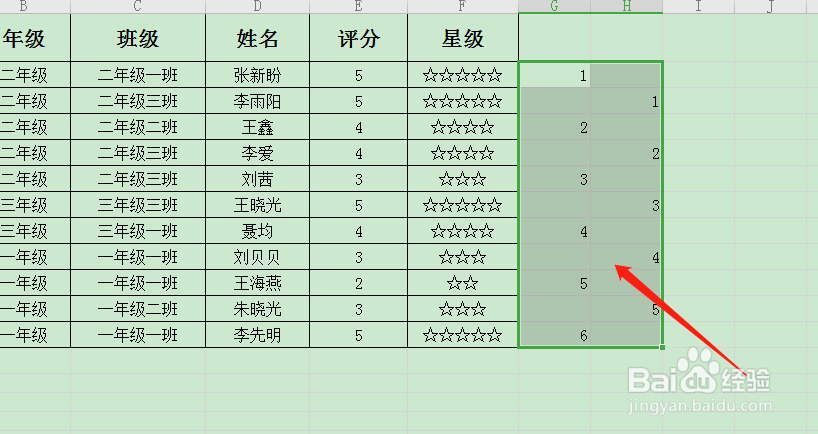
4、【定位】:使用Ctrl+G定位,勾选空值。
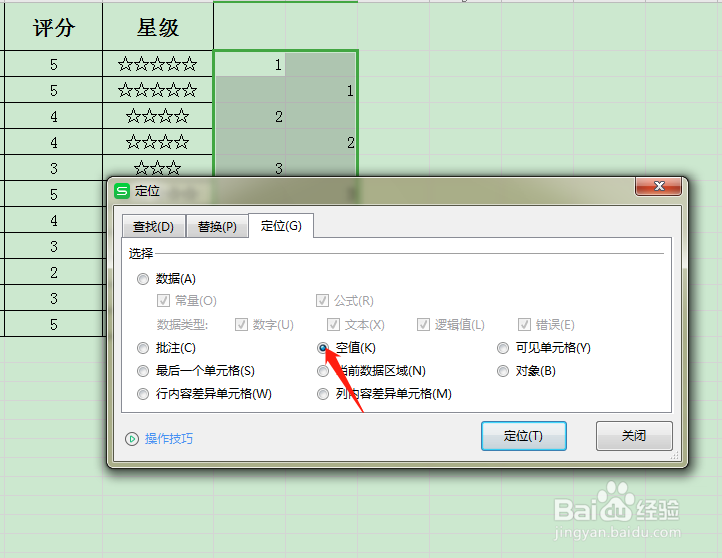
5、【插入整行】:然后鼠标右键点击插入-行。
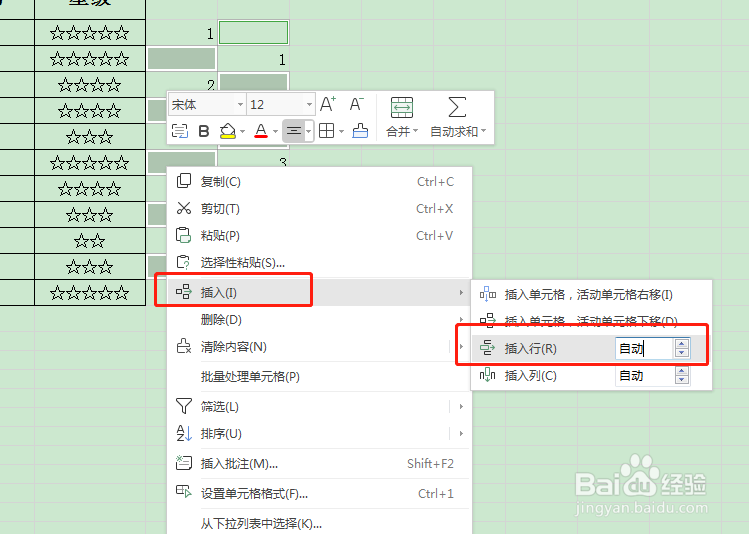
6、【删除辅助列】:表格中已经隔行插入空行,把旁边的辅助列删除就可以了。